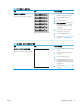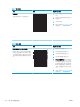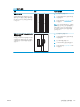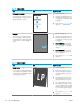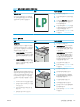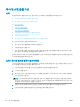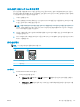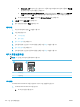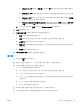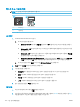HP Color LaserJet Pro MFP M178-M181-User's Guide
텍스트 또는 그림 최적화
참고: 이 단계는 제어판의 종류에 따라 다릅니다.
1 2
1
LED 제어판
2
2줄 제어판
LED
제어판
1. HP EWS(Embedded Web Server) 열기:
a. HP 프린터 길잡이를 엽니다.
● Windows 10: 시작 메뉴에서 모든 앱을 클릭하고 HP를 클릭한 다음 프린터 이름을 선택합니
다.
● Windows 8.1: 시작 화면의 왼쪽 하단 구석에 있는 아래쪽 화살표를 클릭한 다음 프린터 이름
을 선택합니다
.
● Windows 8: 시작 화면의 빈 공간을 마우스 오른쪽 버튼으로 클릭하고 앱 표시줄에서 모든 앱
을 클릭한 다음 프린터 이름을 선택합니다.
● Windows 7, Windows Vista 및 Windows XP: 컴퓨터 바탕 화면에서 시작을 클릭하여 모든 프로
그램을 선택한 다음 HP, 해당 프린터 폴더를 차례대로 클릭하고 프린터 이름을 선택합니다.
b. HP 프린터 길잡이에서 인쇄를 누른 다음 HP Device Toolbox를 선택합니다.
2. 복사 탭에서 최적화 드롭 다운 목록을 선택합니다.
3. 사용할 설정을 선택합니다.
● 자동 선택: 복사 품질을 고려하지 않는 경우 이 설정을 사용합니다. 이것이 기본 설정입니다.
● 혼합: 텍스트와 그래픽이 혼합된 문서의 경우 이 설정을 사용합니다.
● 텍스트: 텍스트가 대부분인 문서의 경우 이 설정을 사용합니다.
● 그림: 그래픽이 대부분을 차지하는 문서의 경우 이 설정을 사용합니다.
4. 필수 설정을 변경한 뒤 적용을 클릭합니다.
2줄 제어판
1. 프린터 제어판에서 복사 메뉴 버튼을 누릅니다.
2. 다양한 문서 종류의 복사 품질을 최적화하려면 화살표 키를 사용하여 최적화 메뉴를 선택한 다음 확인
버튼을 누릅니다. 다음 복사 품질 설정을 사용할 수 있습니다.
130
9 장 문제 해결 방법
KOWW